الإعلانات
عندما يتعلق الأمر بكتابة نص بلغات أخرى غير الإنجليزية ، اعتاد مستخدمو Mac على الذهاب إلى واحدة شاشة تفضيلات النظام ، وتمكين لغة أو لغتين ، ثم الحصول على جميع الأدوات اللازمة في تصرف. العملية لمستخدمي Windows 3 طرق لكتابة الرموز الصينية والشخصيات الأجنبية الأخرى في Windowsستحتاج في النهاية إلى استخدام أحرف أجنبية في Windows. يمكن أن يكون استخدامها صعبًا إذا كنت لا تعرف ما تفعله. لحسن الحظ ، يمكن لـ Windows تهجئة الأحرف الأجنبية بعدة طرق. اقرأ أكثر أكثر تعقيدًا بقليل.
يمكن لمستخدمي Android ، من ناحية أخرى ، الاختيار من بين عدد من أدوات إدخال اللغة المختلفة ، وينطبق الشيء نفسه على Linux. بمجرد تثبيت محررات أسلوب الإدخال هذه ، أو IMEs ، تسمح لمستخدمي Linux بإدخال النص بلغتهم الأصلية.

مفاهيم متعددة اللغات
هناك بعض المفاهيم الأساسية التي يجب فهمها عند العمل مع نص متعدد اللغات. تعتمد اللغة التي تراها على الشاشة ، سواء عند إدخالها أو عندما يعرضها الكمبيوتر لك ، على الأجزاء التالية.
- ترميز النص هو أبسط هذه ، ويصف كيف تمثل بايتات البيانات الأحرف التي تراها على الشاشة. في الوقت الحاضر ، تعترف الأنظمة الحديثة بمعيار UTF ، وهو مخطط تشفير يتضمن أحرفًا لمعظم لغات العالم.
- لغة هو كيف تتعامل أنظمة التشغيل الحديثة هذه أيضًا مع عرض اللغات المختلفة في واجهة المستخدم. لذا ، إذا كانت لغتك الإنجليزية هي اللغة الإنجليزية ، فسترى عبارة مثل "إيقاف التشغيل" في قائمة "الطاقة" ، بينما إذا كنت تستخدم اللغة الفرنسية ، فسترى ترجمة لها. كما تدير أيضًا تنسيق العرض الخاص بالعملة وتنسيق التاريخ / الوقت (على سبيل المثال ، يتم استخدام الأمريكيين لتنسيق MM-DD-YYYY ، بينما تستخدم العديد من البلدان DD-MM-YYYY). سيعين معظم المستخدمين "لغتهم" (التي هي بالفعل لغة النظام) عند تثبيت نظام التشغيل ، أو بدء تشغيل جهاز جديد للمرة الأولى ، وعدم العبث به بعد ذلك.
- إدخال هو كيفية إدخال النص في جهاز الكمبيوتر الخاص بك. هناك طرق مختلفة للقيام بذلك. ربما تكون لوحة المفاتيح هي ما تفكر فيه أولاً ، ولكنها ليست الطريقة الوحيدة. هناك الكتابة اليدوية ، والصوت إلى النص ، وحتى التعرف الضوئي على الحروف (OCR) أفضل 5 أدوات OCR لاستخراج النص من الصورعندما يكون لديك رزم من الورق ، كيف يمكنك تحويل كل هذا النص المطبوع إلى شيء يمكن لبرنامج رقمي التعرف عليه وفهرسته؟ احتفظ ببرنامج OCR جيدًا بالقرب منك. اقرأ أكثر كل منها له اعتبارات لغته الخاصة. إنه إدخال لوحة المفاتيح الذي سنفحصه في الأقسام أدناه.
يمكننا تغطية إدخال النص بأغلبية اللغات الأجنبية على النحو التالي:
- اللغات التي يمكن إدخالها بتغيير إعدادات لوحة المفاتيح. إذا كنت تتحدث اللغات الأوروبية ، فيجب أن يكون تبديل تكوينات لوحة المفاتيح كافيًا لك.
- اللغات التي يتم إدخالها بمساعدة محرر أسلوب الإدخال (IME). غالبًا ما تستخدم اللغات التي تستخدم مجموعات الأحرف غير اللاتينية (مثل الصينية والهندية والعربية) محرر أسلوب الإدخال مع إدخال نص لوحة المفاتيح.
إدخال نص اللغة الأجنبية عبر إعدادات لوحة المفاتيح
تتكون اللغات الغربية في الغالب من الأحرف اللاتينية بالإضافة إلى علامات تشكيل مختلفة. لذا فإن لوحة المفاتيح الإنجليزية كافية لإخبار نظام التشغيل عن "الحرف الأساسي" الذي تريد كتابته. الحيلة هي كيفية الإشارة إلى اللهجات. توفر أجهزة سطح مكتب Linux طريقتين مختلفتين للقيام بذلك ، على الرغم من أنها تعمل في الأساس بنفس الطريقة ، على غرار الطريقة يتم ذلك على أجهزة Chromebook كيفية كتابة لهجات الأحرف الأجنبية باستخدام جهاز Chromebookإذا كنت تتواصل بانتظام بلغة تستخدم اللهجات ، مثل الفرنسية أو الإسبانية ، فستحتاج إلى معرفة كيفية كتابتها باستخدام جهاز Chromebook. إليك الطريقة. اقرأ أكثر .
تستخدم الطريقة الأولى تخطيط لوحة المفاتيح الحالي. ولكن يمكنك تعيين أحد مفاتيحها مؤلف موسيقى مفتاح. الاختيار الشائع هو مفتاح Alt الصحيح ، الذي يسمى أحيانًا Alt Gr. عند الضغط باستمرار على هذا المفتاح وإدخال أحرف أخرى بالترتيب الصحيح ، يأخذها النظام لتعني الحرف المشدد. على سبيل المثال ، عند الضغط على مفتاح الإنشاء والضغط ه ثم ‘ (اقتباس واحد) ، يتم تفسير هذا على أنه "e بلكنة حادة": é. هذه الطريقة مفيدة إذا كنت تستخدم هذه الأحرف كثيرًا نسبيًا ، حيث سيكون لديك دائمًا إمكانية الوصول إليها. الجانب السلبي هو أنك ستفقد استخدام مفتاح Alt الأيمن لوظائف مثل تبديل المهام (سيظل مفتاح Alt الأيسر يعمل في هذا الصدد).

يمكن العثور على إعداد هذا في KDE إعدادات النظام> أجهزة الإدخال> لوحة المفاتيح الشاشة ، ثم انقر فوق المتقدمة علامة التبويب ، وابحث عن الخيار المسمى موقع مفتاح التأليف. يسرد العديد من الخيارات ، ما عليك سوى اختيار المفضلة والنقر تطبيق. لفعل نفس الشيء في الوحدة ، اذهب إلى إعدادات Sytem> لوحة المفاتيحثم اضغط على اختصارات التبويب. حدد الكتابة البند ، وسوف تكون قادرا على تكوين إنشاء مفتاح على اليمين.
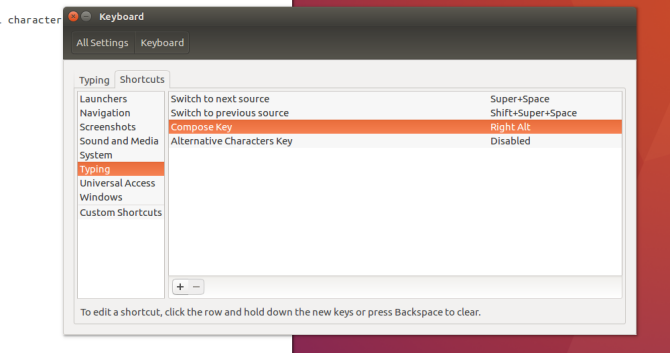
بالتناوب ، يمكنك إعداد جديد تخطيط لوحة المفاتيح يتضمن المفاتيح اللازمة لإنتاج أحرف مميزة. في KDE ، هذا متاح في إعدادات النظام> أجهزة الإدخال> لوحة المفاتيحثم اضغط على التخطيطات التبويب. افحص ال تكوين التخطيطات مربع ويجب أن تشاهد قائمة في نسق العمود للوحة المفاتيح الافتراضية ، التي حددتها في وقت التثبيت ، على سبيل المثال "الإنجليزية (الولايات المتحدة)"كما هو موضح أدناه (ما لم تتعمق في عالم تخطيطات بديلة كيف أتقن بسرعة تخطيط لوحة المفاتيح الفائقة دون فقدان الإنتاجيةإذا كنت تقرأ هذا على الكمبيوتر ، فانظر إلى لوحة المفاتيح. من المحتمل أن تكون لوحة مفاتيح QWERTY ، أو شيء تم تصميمه عن كثب بعد QWERTY ، مثل AZERTY للغة الفرنسية أو QWERTZ لألمانيا. هل هذا حقا ... اقرأ أكثر ). انقر على أضف الزر ، ثم حدد أول إعدادين لمطابقة الأجهزة الخاصة بك (الإنجليزية للغة و الإنجليزية (الولايات المتحدة) بالنسبة لي هنا). ال البديل هو المهم هنا - اختر الإنجليزية (الولايات المتحدة ، دولية بمفاتيح ميتة).

في Unity ، انقر بزر الماوس الأيمن على رمز لوحة المفاتيح (En للناطقين باللغة الإنجليزية) في أعلى يمين شريط القوائم ، وحدد إدخال نص بند. في نافذة إدخال النص ، انقر فوق + لإضافة أسلوب إدخال النص ، ثم ابحث عنه الإنجليزية (مفاتيح AltGR الدولية).
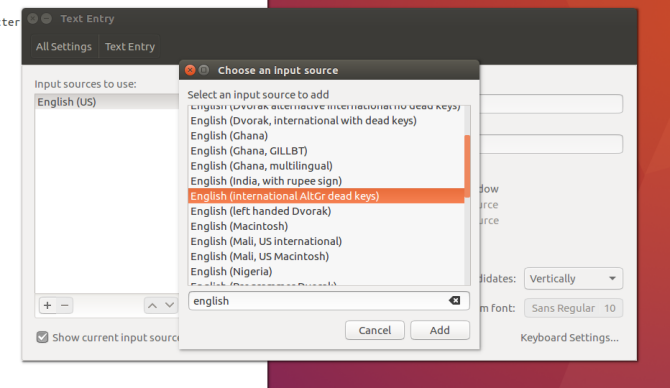
الآن عندما تضغط مع الاستمرار على أحد "المفاتيح الميتة" (أحدها عادةً هو "Alt Gr") ثم تضغط على مفتاح متوافق بعد ذلك ، فسيتم إدخال حرف مشدد بدلاً من ذلك. على سبيل المثال ، تؤدي كتابة "Alt Gr + Y" إلى إنتاج النسخة مع umlaut: ü. هذه الطريقة أكثر ملاءمة للمستخدمين الذين يقومون بأكثر من الحرف العرضي ، حيث يمكنك التبديل إلى "وضع اللغة الأجنبية" والبقاء هناك ، ثم التبديل مرة أخرى إلى "الوضع الإنجليزي" عند الانتهاء. كما أنها أقل بديهية إلى حد ما بالنسبة للبعض ، وستتطلب تخصيص بعض ذاكرة الوصول العشوائي العقلية لحفظ المجموعات (على عكس Alt Gr + E + اقتباس واحد، والتي ربما يمكنك تخمينها بنفسك).
يمكن أن تكون مجموعات المفاتيح الخاصة بهذه الطرق مختلفة قليلاً ، لذا يُنصح بتحديد واحدة والالتزام بها.
إدخال نص اللغة الأجنبية عبر محرر أسلوب الإدخال
نظرًا لأن العديد من أجهزة الكمبيوتر تأتي مع لوحة مفاتيح باللغة الإنجليزية ، فقد يبدو إنشاء النص أمرًا أساسيًا للمتحدثين باللغة الإنجليزية والأبجدية المكونة من 26 حرفًا. ولكن ضع في اعتبارك لغات مثل اليابانية ، التي تحتوي على أكثر من 10000 حرف. كيف يمكنك إدخالها باستخدام لوحة مفاتيح بها 101 مفتاح (أو 105 ، ولكن ليس بالتأكيد 10000)؟
هذا هو المكان محرر طريقة الإدخالأو IME، ادخل. إنها جزء من البرنامج المسؤول عن أخذ مدخلات المستخدم وتحويلها إلى الشخصية المطلوبة. الطريقة الأكثر شيوعًا للقيام بذلك على أجهزة الكمبيوتر هي تحويل ضغطات المفاتيح. لكن التطبيقات التي تأخذ خط اليد أو لوحات المفاتيح الافتراضية استبدل لوحة مفاتيح Gnome على الشاشة بلوحة مفاتيح Virtual Florence [Linux] اقرأ أكثر هي أيضًا أنواع من IMEs.
تعتمد خطوات التثبيت بشكل كبير على: 1) اختيارك لمحرر أسلوب الإدخال إطار / مدير، 2) سواء كان ذلك معياريًا أم لا ، 3) تثبيت الوحدة (الوحدات) للغتك (لغات) ، و 4) كيفية الوصول إلى محرر أسلوب الإدخال هذا من سطح المكتب.
يصف أدناه خطوات تثبيت اللغة اليابانية على KDE و Unity لـ fcitx إطار طريقة الإدخال لاستخدام موز ملحق IME الياباني. بشكل أساسي ، نحن بصدد الإعداد fcitx لذلك لدينا تجربة موحدة إذا أردنا إضافة لغات أخرى في المستقبل.
التثبيت والتكوين في أجهزة الكمبيوتر المكتبية المستندة إلى GTK
في أجهزة الكمبيوتر المكتبية التي تستخدم GTK ، مثل Unity ، ابحث في Dash عن دعم اللغة أداة التكوين. يسرد هذا اللغات المختلفة التي يمكنك إضافتها إلى النظام. بمجرد تحديد الحزمة التي تريدها ، ستبدأ الأداة في تثبيت جميع الحزم المختلفة التي قد تحتاجها ، بما في ذلك الخطوط وترجمات التطبيقات. بمجرد تثبيته ، قم بإعادة تسجيل الدخول حتى تكون اللغة (اللغات) الجديدة متاحة.

لبدء استخدامها ، انقر بزر الماوس الأيمن فوق رمز لوحة المفاتيح في الزاوية العلوية اليمنى من الشاشة ، وحدد إدخال نص اختيار. الآن ، عند إضافة طريقة إدخال النص ، سترى خيارات للغة التي أضفتها للتو. يستخدم أوبونتو موز طريقة الإدخال مع ibus إطار العمل ، ولكن يمكنك التبديل إليه fcitx يدويًا. بالحديث عن هذا الموضوع…

التثبيت والتكوين في كيدي
لاستخدام اليابانية في KDE Neon ، دعنا نثبت fcitx الإطار ، وحدة إعدادات نظام KDE ، و موز طريقة الإدخال اليابانية. يمكنك استبداله موز لطريقة إدخال تدعم لغتك. لن تقوم وحدة الإعدادات بتثبيتها لنا مثل Unity ، لذا دعنا نتولى الأمر.
sudo apt-get install kde-config-fcitx fcitx-mozcبمجرد اكتمال هذا ، يجب أن ترى fcitx تكوينات في إعدادات النظام> الإعدادات الإقليمية> أسلوب الإدخال.

بعد ذلك ، أضف لوحة أسلوب الإدخال القطعة إلى شريط المهام الخاص بك في مكان ما.

إبدأ الآن fcitx عن طريق تحديده من التطبيقات> المرافق القائمة ، أو مع ما يلي في سطر الأوامر:
fcitxالآن يجب أن تكون جاهزًا لكتاباتك لبدء تحول اللغة اليابانية ، أليس كذلك؟ خطأ. هناك خطوة أخرى مهمة جدًا ولكن غير موثقة جيدًا لتطبيقات KDE لقبول الإدخال من IME. قم بإصدار ما يلي في سطر الأوامر:
ايم التكوين - ن fcitxهذا التكوين fcitx لتكون "التكوين النشط" الخاص بك (توفر شاشة الوحدة قائمة منسدلة لتحديد هذا). إذا لم تفعل ذلك ، فسوف يعود إلى الإدخال العادي (الممل ، الإنجليزية) من لوحة المفاتيح. من المستحسن أيضًا تسجيل الخروج من جلسة العمل وتسجيل الدخول مرة أخرى (لا تحتاج إلى إعادة التشغيل).
الآن يمكنك فتح تطبيق KDE ، اضغط على مفتاح التشغيل السريع الذي قمت بتكوينه (Ctrl + Space بشكل افتراضي) ، واذهب في إجازة لغوية صغيرة (لاحظ اليابانية ص fcitx الرموز في علبة النظام).

الأمر بهذه البساطة: يجب أن تكتب الآن باللغة اليابانية (أو أي لغة تريد التبديل إليها)!
هل تستخدم لينكس بعدة لغات؟ هل لديك تفضيل بين مفتاح التأليف مقابل استخدام تخطيط لوحة المفاتيح؟ توصي IME معين؟ اسمحوا لنا أن نعرف في التعليقات!
كان آرون عميقًا في التكنولوجيا كمحلل أعمال ومدير مشروع لمدة خمسة عشر عامًا ، وكان مستخدمًا مخلصًا لـ Ubuntu منذ فترة طويلة تقريبًا (منذ Breezy Badger). تشمل اهتماماته المصادر المفتوحة وتطبيقات الأعمال الصغيرة وتكامل Linux و Android والحوسبة في وضع النص العادي.

